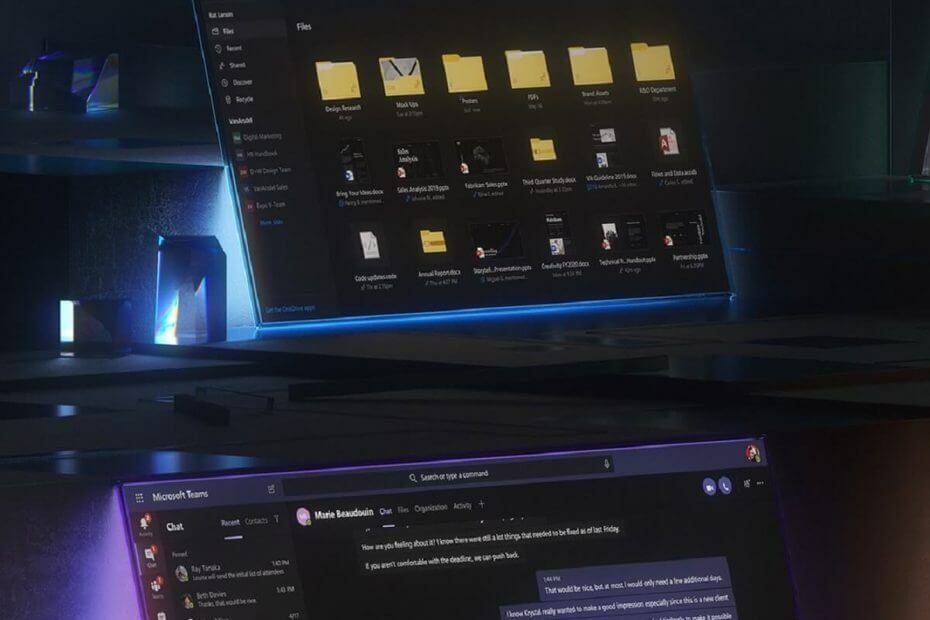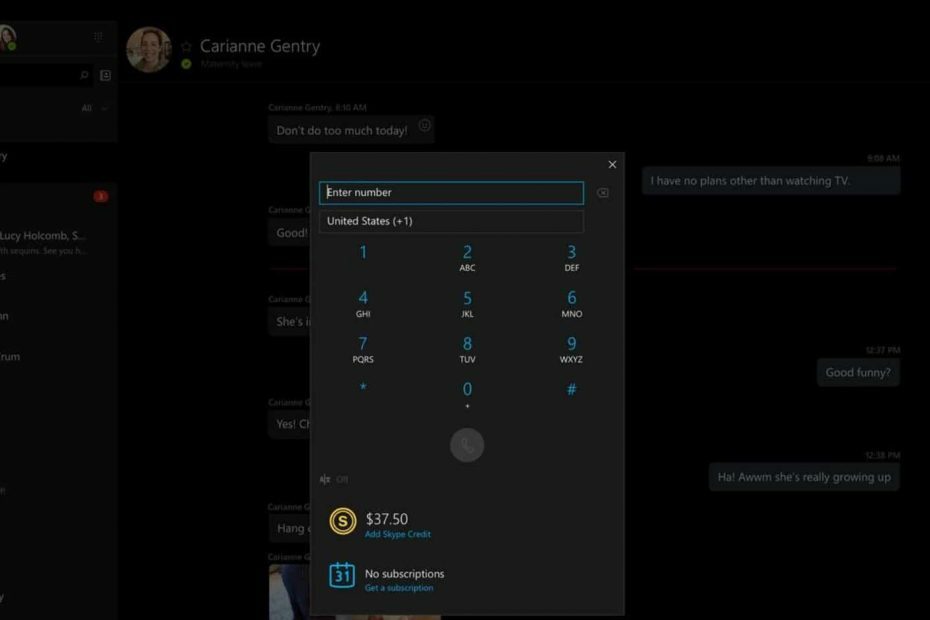- Le linee verdi nei computer portatili con Windows 10 in genere vengono fornite dai controllori GPU obsoleti.
- Puoi risolvere questo problema attualizzando i tuoi controller utilizzando un software di aggiornamento dei controller specializzato.
- Verifica lo schermo del tuo computer portatile in cerca di falle hardware, sai che è una delle cause comuni di questo problema.
- Se ottieni linee orizzontali su un monitor in Windows 10, le soluzioni di questa guida devono aiutarlo.

Nadie cerca una linea verde nello schermo del tuo computer portatile, perché, in questo articolo, abordiamo questo problema e sollecitiamo le migliori soluzioni.
Per risolvere il problema di modo efficace, è essenziale determinare se la linea verde deve essere una falla del software o dell'hardware.
Prima di avventurarsi nelle soluzioni, è possibile collegare il computer portatile a uno schermo secondario per determinare se lo schermo ha un problema.
In questo articolo, abbiamo elencato alcune fasi della soluzione dei problemi per aiutarlo a risolverlo e correggerlo linea verde orizzontale su un computer portatile con Windows 10 con facilità.
Perché c'è una linea verde nello schermo del mio computer portatile?
La linea verde orizzontale sul tuo computer portatile con Windows 10 può apparire per varie ragioni. Prima di tutto, anche se il problema dell'hardware con il tuo schermo è una possibilità, a volte i problemi della linea verde vengono anche abbandonati a un controllore dello schermo corrotto.
In alcuni casi, è possibile che solo tu stia affrontando problemi di hardware difettoso, e solo una sostituzione risolverà il problema.
Por lo general, para la mayoría de los usuarios, una vez que solucione todos los problemas con sus controladores, debería haber resuelto este problema con éxito.
Devi tener presente che questo problema può avere alcune lievi variazioni, che includono:
- Una linea puntata verde sullo schermo di un portatile
- Una sola linea verde nello schermo del portatile
- Raggi verdi e rossi nella pantalla di un portatile
Inoltre, può essere evidente come una linea verde sullo schermo del tuo computer portatile su Lenovo, Acer, Asus e HP. Indipendentemente dalle varianti del dispositivo, queste soluzioni che dovremo esplorare dovrebbero essere utili.
Come posso scaricare la linea verde sullo schermo del mio computer?
- Perché c'è una linea verde nello schermo del mio computer portatile?
- Come posso scaricare la linea verde sullo schermo del mio computer?
- 1. Attualizza il controller della scheda grafica
- 2. Aggiorna il BIOS
- 3. Ispezione per problemi hardware
- 4. Realizza un'inversione del controller dello schermo
- 5. Vuelva a instalar el controlador de pantalla
- 6. Installa le attualizzazioni pendenti di Windows
- Come risolvere la linea verde nello schermo di un computer portatile con Windows 11?
1. Attualizza il controller della scheda grafica
I controllori di carte grafiche obsolete o corrotte possono causare problemi legati alla schermo, incluse le linee verdi nella parte superiore o inferiore dello schermo del computer portatile. Per arrestare le linee rosse e verdi sul monitor, attiva i controlli dello schermo all'ultima versione disponibile.
Si può aggiornare manualmente i controlli della scheda grafica dall'amministratore dei dispositivi, il software di aggiornamento del controller grafico come DriverFix può fare in modo che sia sicuro e di più sencillo.
2. Aggiorna il BIOS
- Presione la tecla di Windows, escriba cmd elija Ejecutar come amministratore.

- Nella finestra del simbolo del sistema, scrivi il seguente comando e premi digita:
wmic bios ottiene smbiosbiosversion - Il comando anteriore mostrerà il firmware BIOS o UEFI installato su PC.

- Una volta che hai la versione del BIOS, apri il sito web dell'OEM (produttore di apparecchiature originali) del tuo computer portatile.
- Visita il centro di download e inserisci i dettagli del tuo computer portatile.

- Nella pagina di download, verificare di disporre di un aggiornamento del BIOS disponibile per il computer portatile.
- Descargue el BIOS y el file y extraiga el file Zip.
- Apri il file readme.txt e segui le istruzioni per aggiornare il BIOS. Le linee verdi che appaiono sul monitor di forma orizzontale spariranno.
I produttori creano una guida dettagliata su come aggiornare il BIOS in Windows 10, 11 e altri sistemi operativi. Dopo aver aggiornato il BIOS, verifica se le linee verdi sul tuo computer portatile con Windows 10 scompaiono.
3. Ispezione per problemi hardware

- Apague su PC.
- Quindi, premere il pulsante di accensione per accendere il PC.
- Comience a presionar las teclas F2, Sup, F10 o F12, según el fabricante de su computadora portátil, para acceder al BIOS (consultare la guida dell'usuario de su computadora portátil para obtener más information sobre cómo ingresar a BIOS).
- Una volta nel BIOS, verificare che la linea verde orizzontale sia visibile. Se non está visibile, salga del BIOS, reinicie su computadora normalmente y continua con los otros pasos a continuación. Se corregiran las linee azzurre e verdes de error nello schermo del mio computer informadas por nuestros lectores.
Puoi verificare se la linea verde orizzontale dello schermo del tuo computer portatile deve essere un problema hardware con lo schermo o un errore software all'avvio del tuo BIOS.
Una linea verde orizzontale visibile nel BIOS potrebbe causare un possibile errore hardware dello schermo. Si intende sostituire lo schermo LCD comunicandolo con il produttore del computer portatile.
Inoltre, intendi collegare il tuo computer portatile a un monitor di schermo secondario. Controlla se la linea orizzontale verde appare anche sul tuo monitor secondario. Altrimenti, è possibile che tu debba sostituire lo schermo del tuo computer portatile per risolvere il problema.
4. Realizza un'inversione del controller dello schermo
- Presione la tecla de finestre + R para abrir el cuadro de diálogo Ejecutar.
- Escriba devmgmt.msc e haga clic en Aceptar per aprire l'amministratore dei dispositivi.

- Nell'amministratore dei dispositivi, espandere la sezione Adattatori di pantalla.

- Haga clic derecho en su adattatore de pantalla attuale.
- Elia Proprietà.

- Abra la pestaña Controllore en la ventana Propiedades.

- Fai clic sul pulsante Controllo reversibile anteriore se l'opzione non è attenuata.

- Siga les instrucciones en pantalla para revertir el controlador de pantalla.
Una volta completata la reversione, reinizializza il tuo PC e verifica se le linee verdi sul tuo computer portatile con Windows 10 scompaiono.
5. Vuelva a instalar el controlador de pantalla
La seguente guida include tutti i passaggi necessari per ripristinare i tuoi dispositivi di controllo dello schermo sul tuo PC in modo da risolvere anche i problemi di linea verde sul laptop.
1. Abre el Amministratore di dispositivi.
2. Apri la sezione Adattatore per pantalla.

3. Haz clic derecho en tu adattatore de pantalla attuale y elige Disinstallare Dispositivo.

4. Marca la casilla Eliminare il controller per questo dispositivo.
5. Haz clic en Disinstallare per confermare l'azione.

6. Una vez desinstalado, reinicia la computadora.
Dopo il ripristino, Windows ripristinerà automaticamente il controller richiesto per l'adattatore dello schermo. Una volta che questo, verifica se appaiono le linee verdi sul tuo computer portatile con Windows 10.
- Correzione: linee verticali o orizzontali che incasinano lo schermo
- Errore di Aplicación Explorer.exe: Como Arreglarlo en 8 Pasos
- Realtek HD Audio Manager No Se Abre: 5 soluzioni
- Come correggere il codice di errore 0x887a0005 [Editor foto]
- Come installare il controller del pannello tattile di Synaptics
- No se Encontró Unityplayer.dll [Scaricare e correggere l'errore]
- Error de Página en el Área No Paginada en Windows 11 [Arreglado]
- Errore di aggiornamento di Windows 0x800f0922 [Soluzione]
- ¿Qué Navegador usa meno RAM? Qui è il Ganador del 2023
- 9 Modalità di correzione dell'alto utilizzo della CPU di Explorer.exe
- 4 Modalità di ottimizzazione della configurazione Ethernet per i giochi
- ExitLag No Funciona: 3 Métodos Para Volver a Conectarte
- 7 soluzioni per l'errore 0x80070005 di Microsoft Store
6. Installa le attualizzazioni pendenti di Windows
- Presione la tecla di Windows + IO para abrir Configurazione .
- Vaia a Attualizzazione e sicurezza.

- Haga clic en Buscar attualizzazioni, luego descargue e instale todas las actualizaciones pendientes.

- Una volta installato, reinizializza il tuo PC e verifica che siano migliori.
Come risolvere la linea verde nello schermo di un computer portatile con Windows 11?
Per empezar, debes tener en cuenta que Windows 10 y 11 son sistemas operativos muy similares. Questo implica che tenderanno a molti fattori di sviluppo per molti problemi informatici.
Pertanto, normalmente si spera che le soluzioni che funzionano in Windows 10 funzionino nell'ultimo sistema operativo di Microsoft.
Elija qual è la soluzione del nostro elenco precedente e verifica su Windows 11; In situazioni eccezionali, puoi avere leggere differenze nell'interfaccia utente.
Le linee orizzontali rosate e verdi negli schermi dei computer portatili di Windows 10 generalmente si verificano a causa dei controlli delle schede grafiche obsolete. Verificare lo schermo del proprio computer portatile in cerca di guasti hardware se il problema persiste dopo aver aggiornato il controller.
Tenga en cuenta que no hemos escrito estas soluciones en ningún orden en particular, por lo que debe intentar lo que le parezca più rilevante per la sua situazione.
¿Te funcionaron nuestras soluciones? Si lo hicieron, háganoslo saber en los comentarios a continuación.